每个单位都会有一份EXCEL表格的通讯录,如果我们新到一个单位,想要一一保存所有人的手机号码并不是一件简单的事情。(除非单位人很少,否则会很头疼)
那么,我们怎么利用EXCEL表格快速地把姓名和号码等信息导入到手机通讯录中?请看以下教程:
1.在手机和电脑上下载某助手。
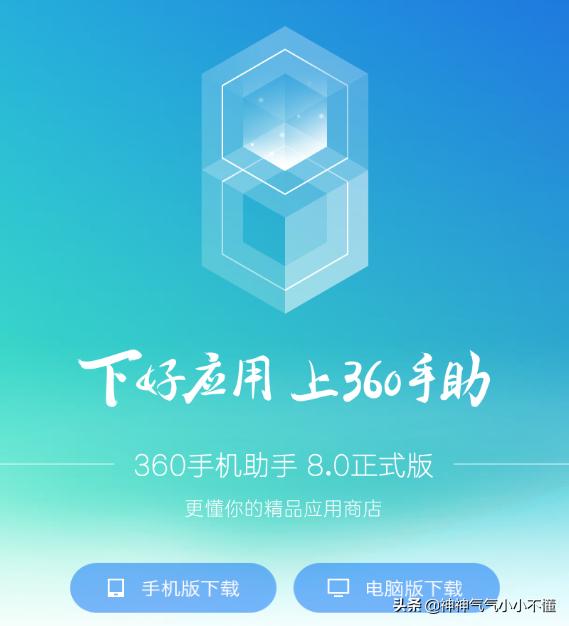
2.打开手机上的某助手扫二维码或用USB数据线进行连接。
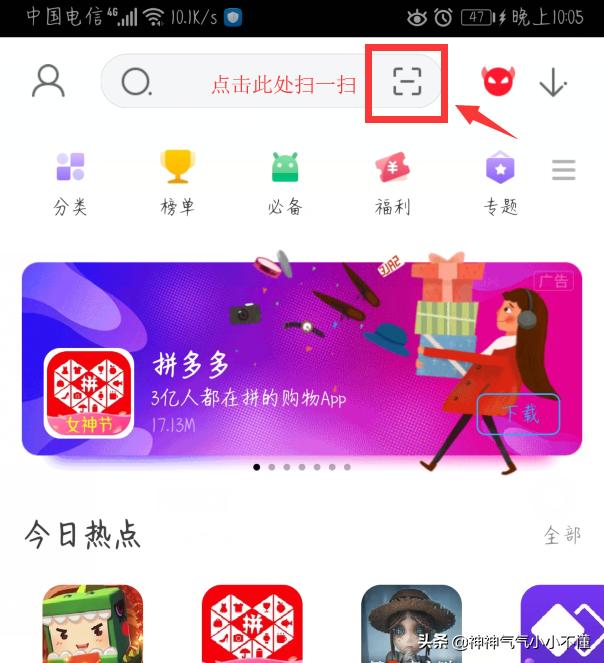
手机端
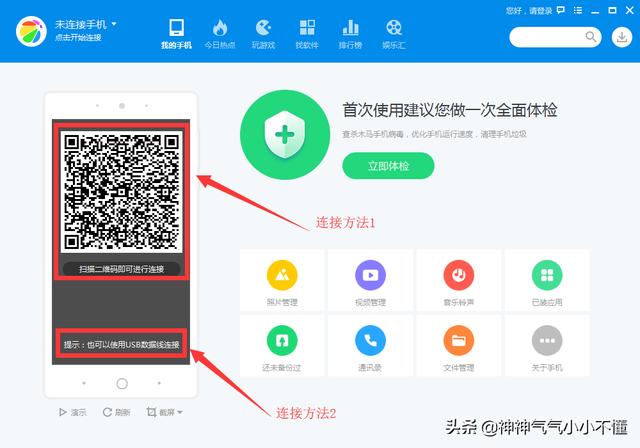
PC端
3.手机与电脑连接成功后的界面提示。
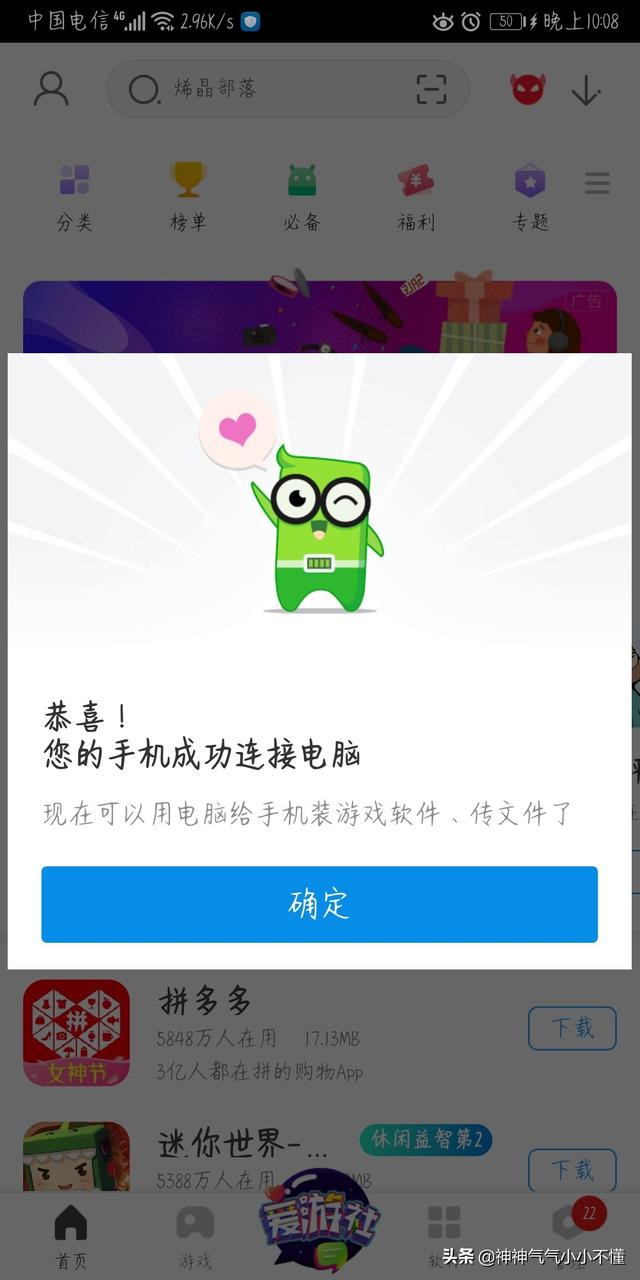
手机端
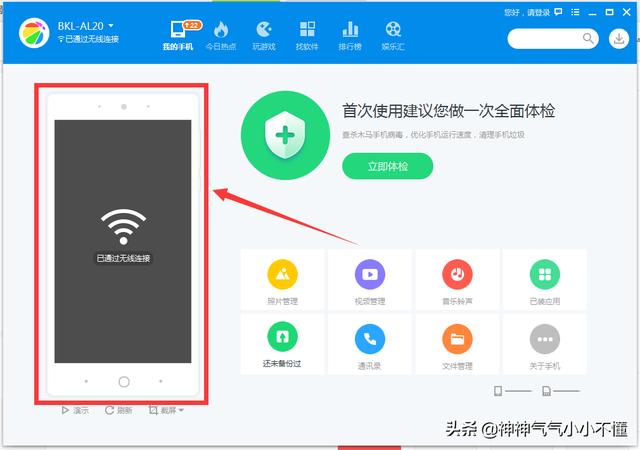
PC端
4.在PC端点击“通讯录”。
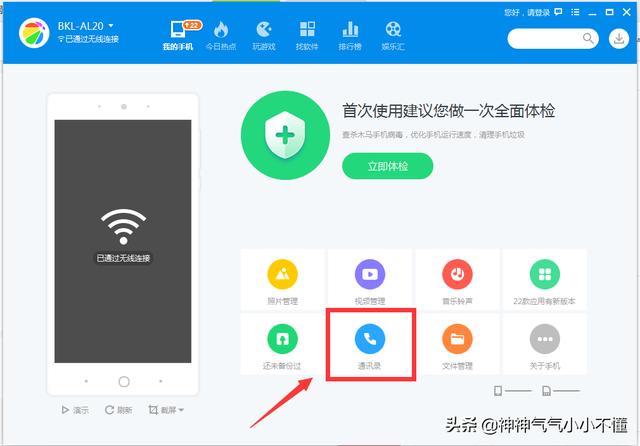
PC端
5.随意选择一个联系人,然后按以下步骤导出联系人。(目的是为了使用导出的模板)
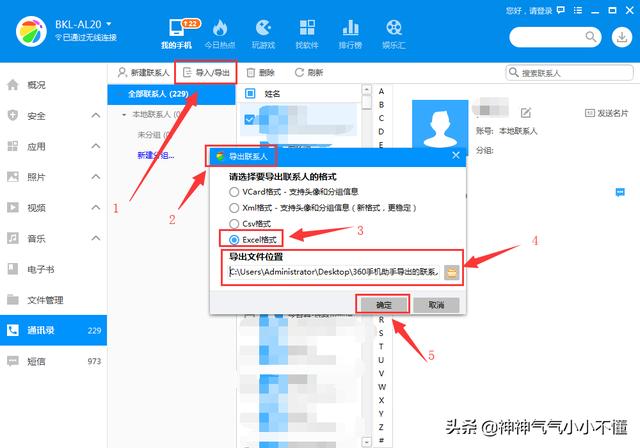
PC端
6.打开刚刚某助手导出的EXCEL表格,删掉刚才选择导出的联系人信息,然后打开单位的通讯录,把姓名、号码及职务等信息复制粘贴到某助手导出的EXCEL表格相应的列,最后保存,关闭。
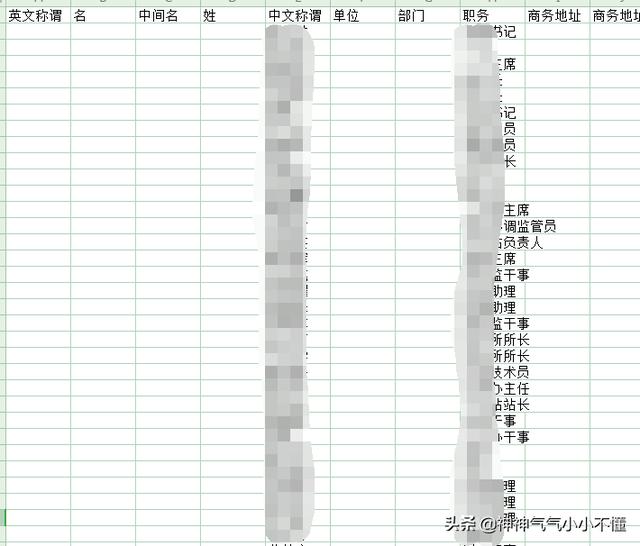
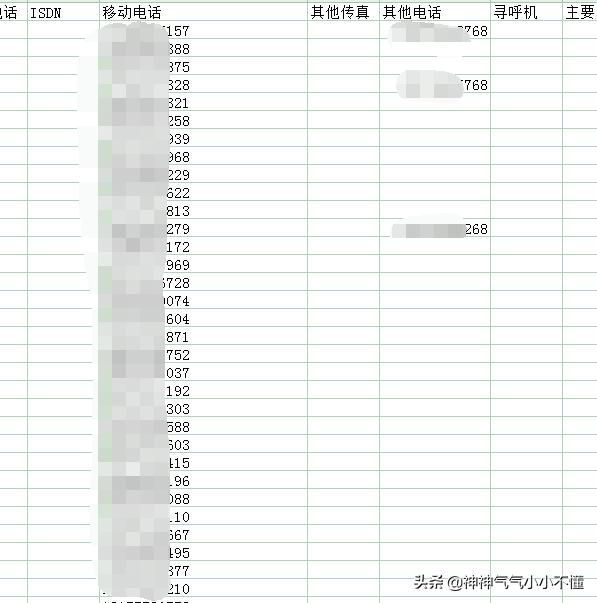
7.在某助手PC端点击“导入联系人”,在弹出的窗口找到刚才表格保存的路径,选择该表格,点击“打开”。
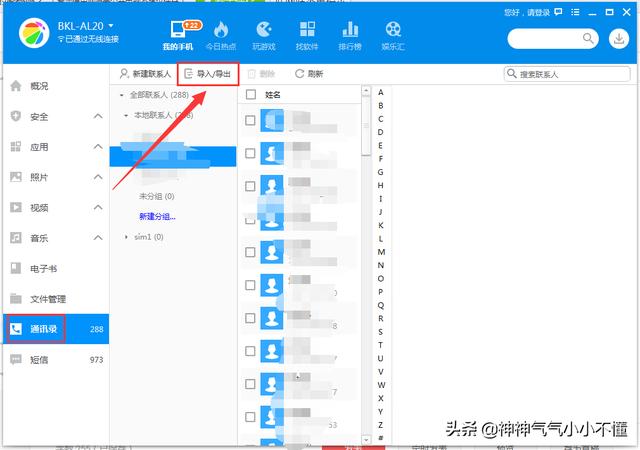
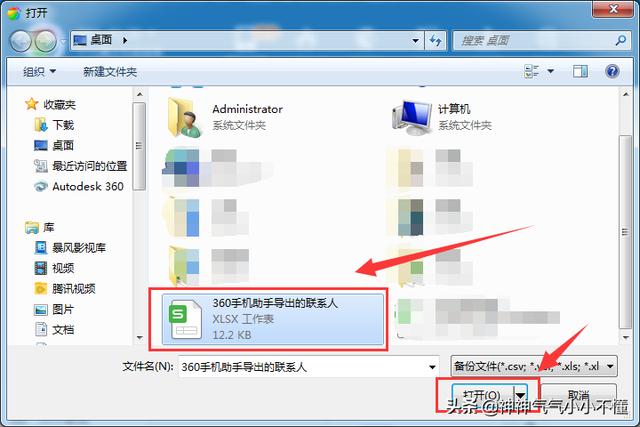
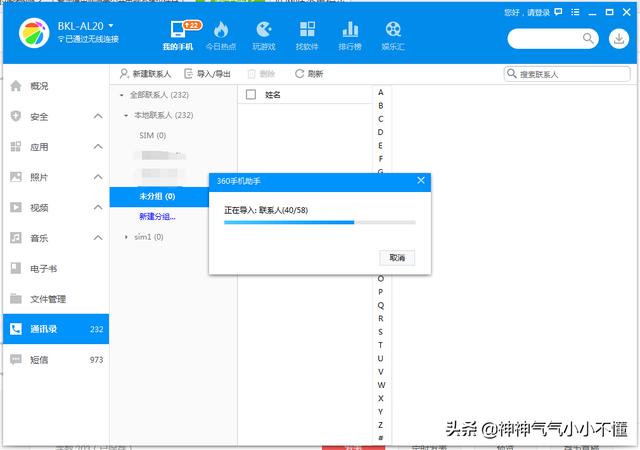
8.待导入成功后,会看到刚才导入的联系人在“未分组”里。可以根据情况手动进行分组。方法如图:

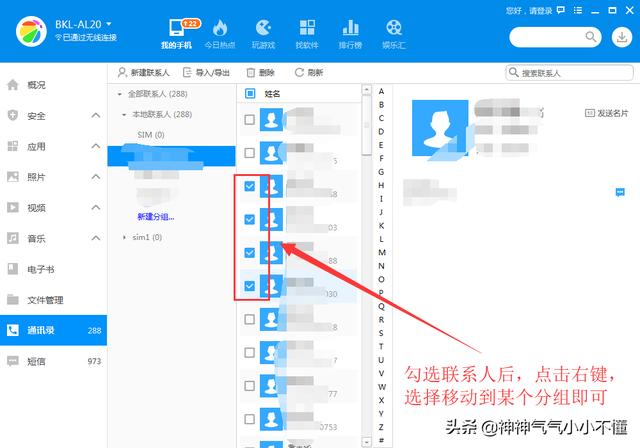
补充:为了方便分组,可以在导入联系人之前把未分组里的所有号码整理到相应的分组,或者新建一个分组(命名为“待分组”),全选未分组里的联系人,鼠标放到某个联系人处点击右键,在“添加到分组“里选择“待分组”。这样“未分组”里就没有联系人了,这时我们导入进来后就很方便分组,直接在“未分组”里全选就好,不需要一个一个找,一个一个勾选。
你学会了吗?欢迎评论和转发噢~






 这篇教程教你如何利用某助手快速将单位EXCEL通讯录导入手机。首先在手机和电脑上安装某助手,通过二维码或USB连接手机。接着在PC端的某助手中导出一个联系人作为模板,删除信息后将单位通讯录数据复制粘贴到模板相应列,保存并关闭。然后在PC端导入联系人,选择刚才编辑的表格。待导入成功后,可在“未分组”中手动或预先分组进行整理。这个方法能有效节省时间,方便快捷。
这篇教程教你如何利用某助手快速将单位EXCEL通讯录导入手机。首先在手机和电脑上安装某助手,通过二维码或USB连接手机。接着在PC端的某助手中导出一个联系人作为模板,删除信息后将单位通讯录数据复制粘贴到模板相应列,保存并关闭。然后在PC端导入联系人,选择刚才编辑的表格。待导入成功后,可在“未分组”中手动或预先分组进行整理。这个方法能有效节省时间,方便快捷。














 3044
3044

 被折叠的 条评论
为什么被折叠?
被折叠的 条评论
为什么被折叠?








